Blend illusztrált bemutató a Corel Draw 10
Szép eredményt lehet elérni a sima átmenetet az egyik szín a másikba. Ilyen színátmeneteket a CorelDRAW 10, az úgynevezett Blend. Számos variánsai gradiens kitöltést: lineáris, radiális, kúpos, és a négyzet (ábra 8.12.). Ismerik őket például Bay téglalap korábban létrehozott.
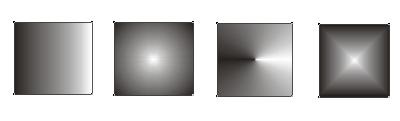
Ábra. 8.12. Különböző kiviteli alakok gradiens kitöltés
Kattintson a „Fill Tool”, és a kiegészítő panel, nyomja meg a „kút Fill Dialog” gombot. Fountain Fill párbeszédablak jelenik meg a képernyőn (Blend) (ábra. 8,13). A Type listában (típus), akkor válassza ki a kívánt opciót kitöltés. Válassza Square (tér). Töltsünk meg egy mintát a jobb oldali részén a dialógus megváltoztatja a megjelenését. Vigye az egérmutatót a kitöltési minta a jobb felső sarokban a párbeszéd. A mutató megváltozik a célkereszt. Kattintson az egér elengedése nélkül is húzza a célkereszt, közel a jobb alsó sarokban a minta, majd engedje fel az egérgombot. Azt már eltolódott a közepén a színátmenet. Ugyanez az eredmény érhető el bevitele numerikus értékek egy csoportját hagyott mezők offset (középen műszak).
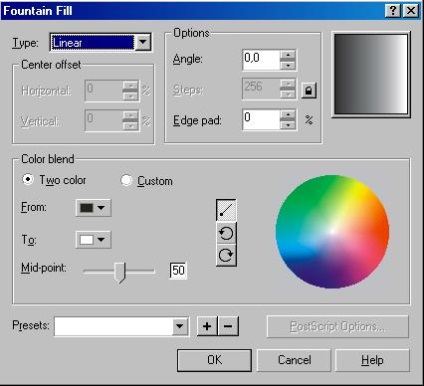
Ábra. 8.13. Dialog Fountain Fill (Blend)
A Peremhatár (él műszak) típusú 20 százalék. Most ez a szám festett széle nem fogja át a szín, és egy szín. Az átmenet kezdődik csak a távolból szélétől egyenlő 20 százaléka a méret a tárgy. A Szög mezőbe (szög) 45 fok, adjon meg egy értéket. Négyzetek különböző színű, amely egy gradiens kitöltést, most található szögben 45 fok. A minta, akkor láthatjuk, hogyan kell változtatni a megjelenését a gradiens (ábra. 8,14). A csoport a mezők Options (Opciók), van még egy terület: lépések (), de nem tudja megváltoztatni az értéket, mert ez le van zárva. Nézzük kinyit, és változtassa meg az értéket. Nyomja meg a „Round Corner Együtt” jobbra található a területen. Most meg lehet változtatni a tartalmát a területen. Írja be az értéket 7 a lépések terén (lépcső). Most ugrik töltse színek kevésbé sima és áll a hét színben.
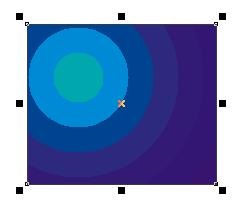
Ábra. 8.14. megváltozott kitöltés
Most használt színek megváltoztatásához a casting. Ehhez használja a vezérlő elemeket, szomszédos tól header (From) és így (K). Nyitva List (re). paletta, ahol ki lehet választani a színt (ábra. 8.15) jelenik meg.
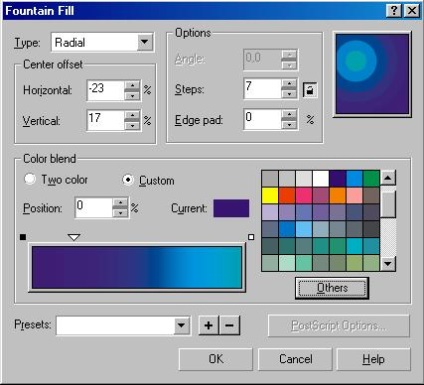
Ábra. 8.15. kisegítő paletta
Kattintson Egyéb gomb (egyéb), és megjeleníti a szín kiválasztása párbeszédablakban nem különbözik párbeszéd Uniform Fill (Uniform Fill), a fent leírtak szerint. Kiválasztás CMYK színmodell válik az érték a alapszínek C - O, M - 20, az Y - 60, K - 20, majd az OK gombra. A párbeszédablak bezárul, és az arany szín kerül kiválasztásra, mint az eredeti színe a színátmenetes kitöltés. Ez a lista megnyitása (K), a kisegítő politrila választhat bármilyen színben. A területen a közép - pont kiválasztásához 25, nyomja meg a gombot, hogy töltse ki, az OK, a párbeszédablak bezárul.

Ábra. 8.16 Jó példa öntés